컴퓨터 간 데이터 공유는 매우 간단한 작업입니다. 이제는 시스템에서 원격 컴퓨터로도 손쉽게 데이터 전송이 가능합니다. 이는 원격 컴퓨터의 공유 폴더에 대한 바로 가기 역할을 하는 매핑된 드라이브 또는 하드 드라이브를 통해 파일에 접근하는 서버 환경에서 주로 이루어집니다. 매핑된 드라이브는 네트워크 드라이브라고도 하며, 폴더, 파일, 심지어 Windows 컴퓨터의 전체 저장 장치까지 네트워크를 통해 연결하여 사용할 수 있게 합니다. 그러나 드라이브 매핑에 어려움을 겪고 있다면, 이 가이드가 적합합니다. 특히 프로그램에 나타나지 않는 Windows 10 매핑 드라이브 문제를 해결하는 데 필요한 모든 정보가 담겨 있습니다. 네트워크 드라이브가 보이지 않는 현상은 Windows 사용자에게 흔한 문제이며, 간단한 해결책으로 충분히 극복할 수 있습니다. Windows 10에서 드라이브 매핑이 불가능한 원인과 함께 문제 해결법을 자세히 알아보겠습니다.
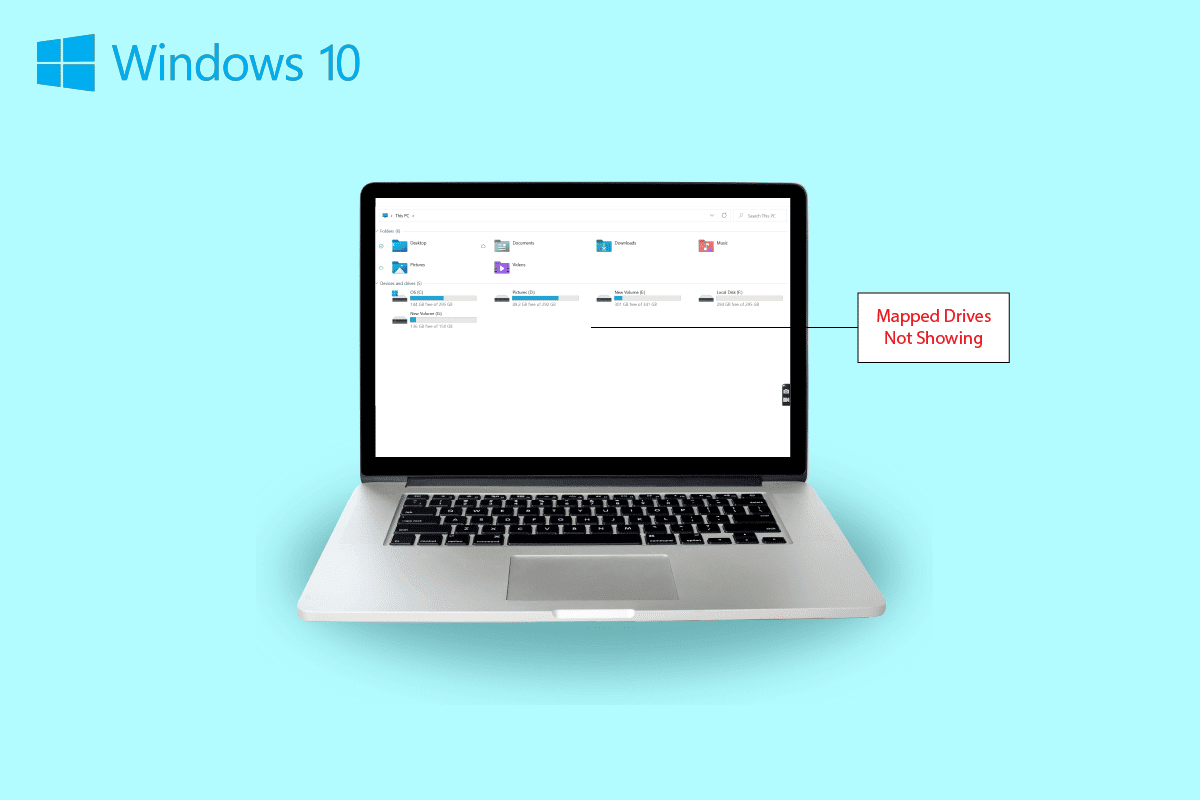
프로그램에서 Windows 10 매핑 드라이브가 보이지 않는 문제 해결법
네트워크 드라이브가 제대로 표시되지 않을 때 문제를 해결하기 위한 다양한 방법을 아래에서 자세히 살펴보겠습니다. 이 정보는 Windows PC 사용자들이 겪는 일반적인 문제를 해결하는 데 도움이 될 것입니다.
네트워크 드라이브 미표시의 일반적인 증상
드라이브 매핑 관련 문제는 대개 데이터를 공유하거나 다른 장치에 저장할 때 발생합니다. 이와 관련하여 자주 나타나는 몇 가지 증상을 살펴보겠습니다.
- 데이터 공유 중에 매핑된 드라이브 위치에서 드라이브가 사라지는 현상이 발생할 수 있습니다.
- Windows 탐색기나 XYplorer와 같은 파일 관리자에서 매핑된 드라이브가 보이지 않을 수 있습니다.
- Primavera P6 Enterprise Project Portfolio와 같은 특정 응용 프로그램에서 네트워크 드라이브가 표시되지 않는 문제가 발생할 수 있습니다.
- PDF 파일을 생성하는 Windows 기반 소프트웨어에서도 이 문제가 발생할 수 있습니다.
- 사용자 계정 컨트롤(UAC)이 활성화되어 있을 때 이 문제가 나타날 수 있습니다.
Windows 10에서 매핑된 드라이브가 프로그램에 표시되지 않는 이유는 무엇일까요?
매핑된 드라이브가 정상적으로 표시되지 않는 데에는 여러 가지 원인이 있을 수 있습니다.
- 가장 흔한 원인 중 하나는 사용자 계정 컨트롤(UAC) 활성화입니다. 관리자 권한 없이 드라이브를 매핑하는 사용자는 네트워크 드라이브 연결에 문제가 발생할 가능성이 높습니다.
- 파일 탐색기를 통해 드라이브를 매핑할 때 관리자 권한으로 매핑하면 일반 사용자 권한이 제대로 공유되지 않을 수 있습니다.
- 네트워크 드라이브가 사용자 세션에 매핑된 경우, 특히 GPO를 사용하거나 수동으로 네트워크 연결을 설정한 경우에도 이 문제가 발생할 수 있습니다.
- 현재 사용자에게 로컬 관리자 권한이 있고, 관리자 권한으로 프로그램을 실행하려 할 때도 동일한 문제가 발생할 수 있습니다.
대부분의 경우, 네트워크 드라이브 문제는 접근 방식과 관련이 있습니다. 관리자 권한 설정, 파일 탐색기 사용 방식 등 여러 요인이 이 문제를 야기할 수 있습니다. 이러한 문제 해결을 위해 시도해 볼 수 있는 몇 가지 방법을 아래에 제시합니다.
방법 1: 레지스트리 키 수정하기
Microsoft의 사용자 계정 컨트롤(UAC)은 사용자에게 시스템 파일에 대한 접근 권한이나 응용 프로그램용 하드 드라이브 사용 여부를 묻습니다. 표준 사용자 권한으로 셸을 실행하는 경우, 매핑된 드라이브가 보이지 않을 수 있습니다. 이는 설정 과정에서 사용된 관리자 권한 때문입니다. 이 문제를 해결하기 위해 아래 단계를 따라 해보세요.
1. Windows 키와 R 키를 동시에 눌러 실행 대화 상자를 엽니다.
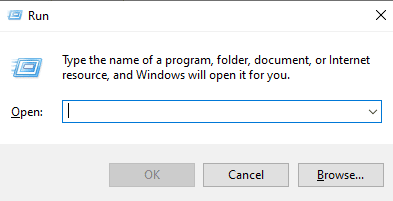
2. ‘regedit’를 입력하고 Enter 키를 눌러 레지스트리 편집기를 실행합니다.
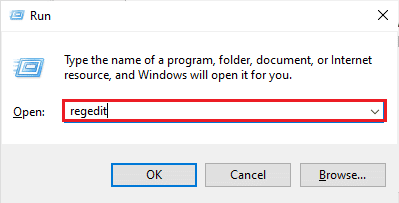
3. 다음 경로로 이동합니다: Computer\HKEY_LOCAL_MACHINE\SOFTWARE\Microsoft\Windows\CurrentVersion\Policies\System
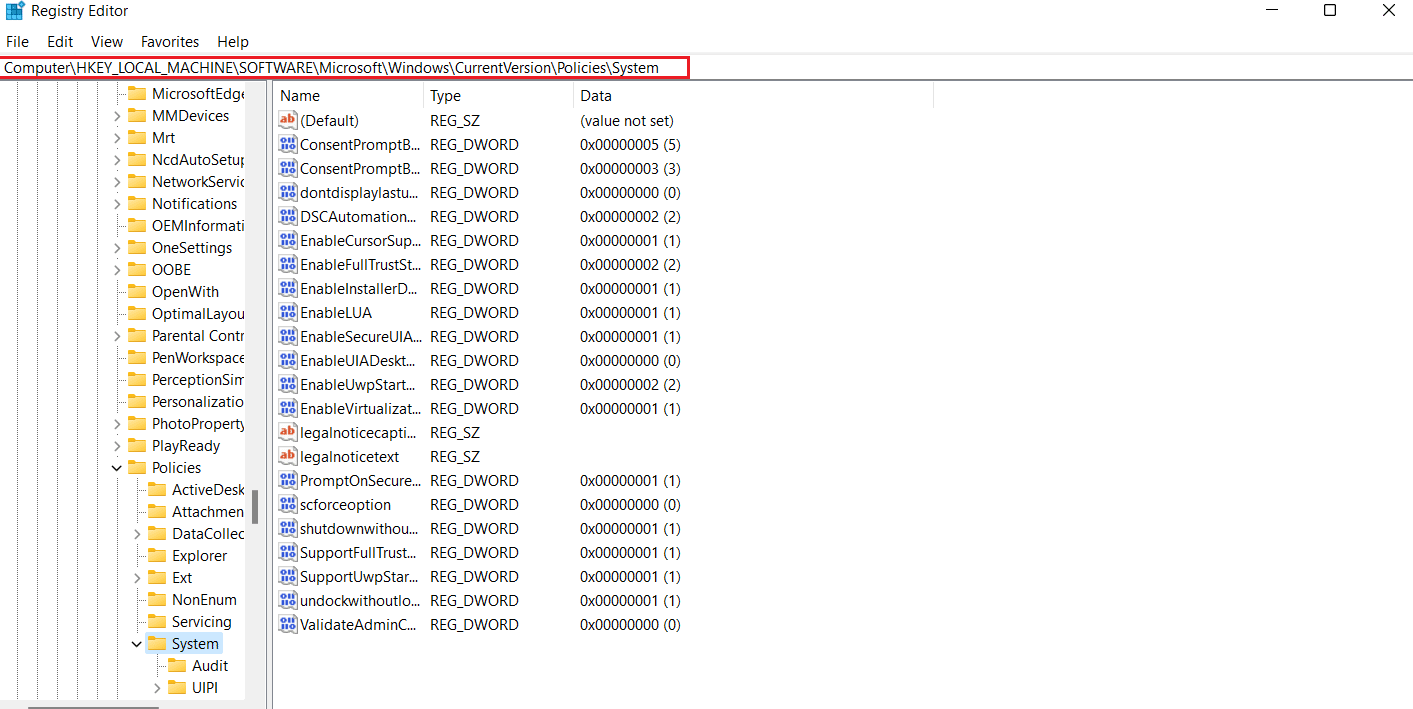
4. 해당 위치에서 마우스 오른쪽 버튼을 클릭하고 ‘새로 만들기’ > ‘DWORD (32비트) 값’을 선택하여 새로운 값을 생성합니다.
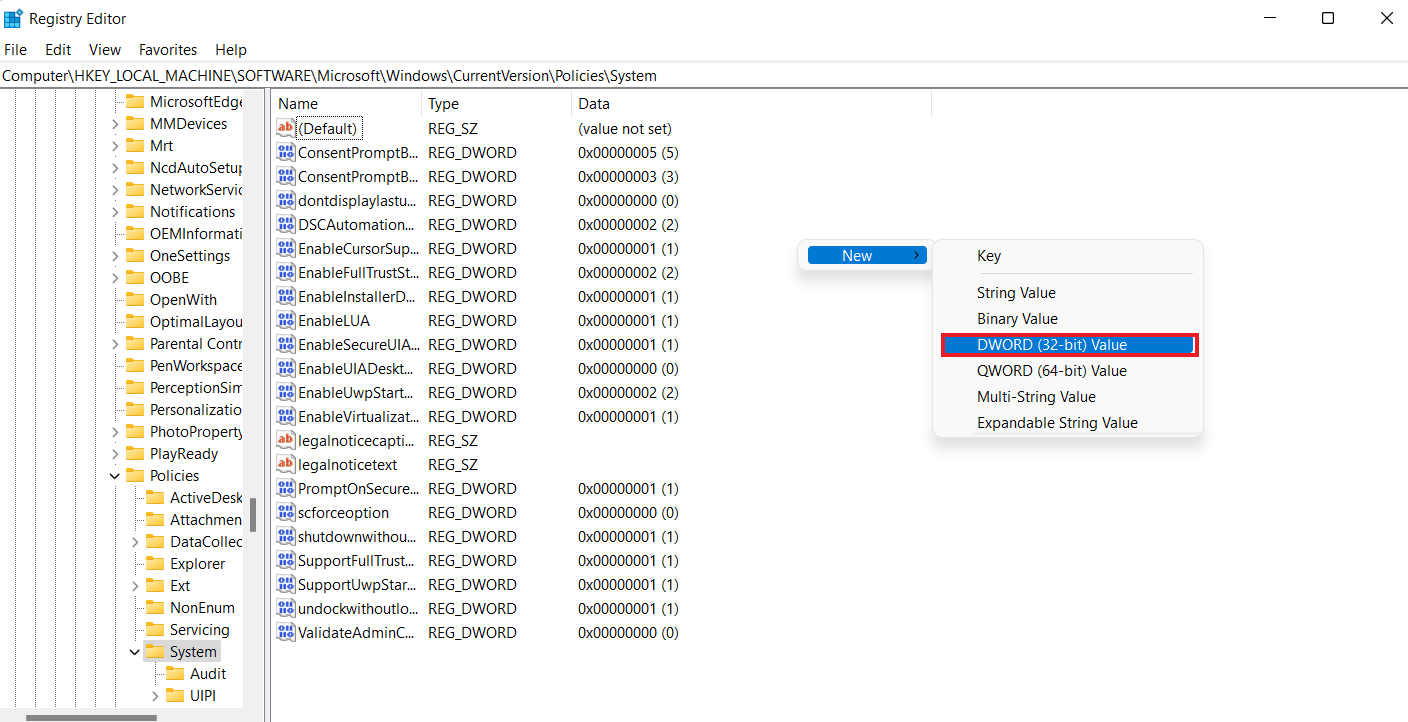
5. 새로 생성된 값의 이름을 ‘EnableLinkedConnections’로 변경하고, 값 데이터를 ‘1’로 설정합니다. 이 설정을 통해 UAC 관리자 승인 모드에서 관리자 권한이 활성화됩니다.
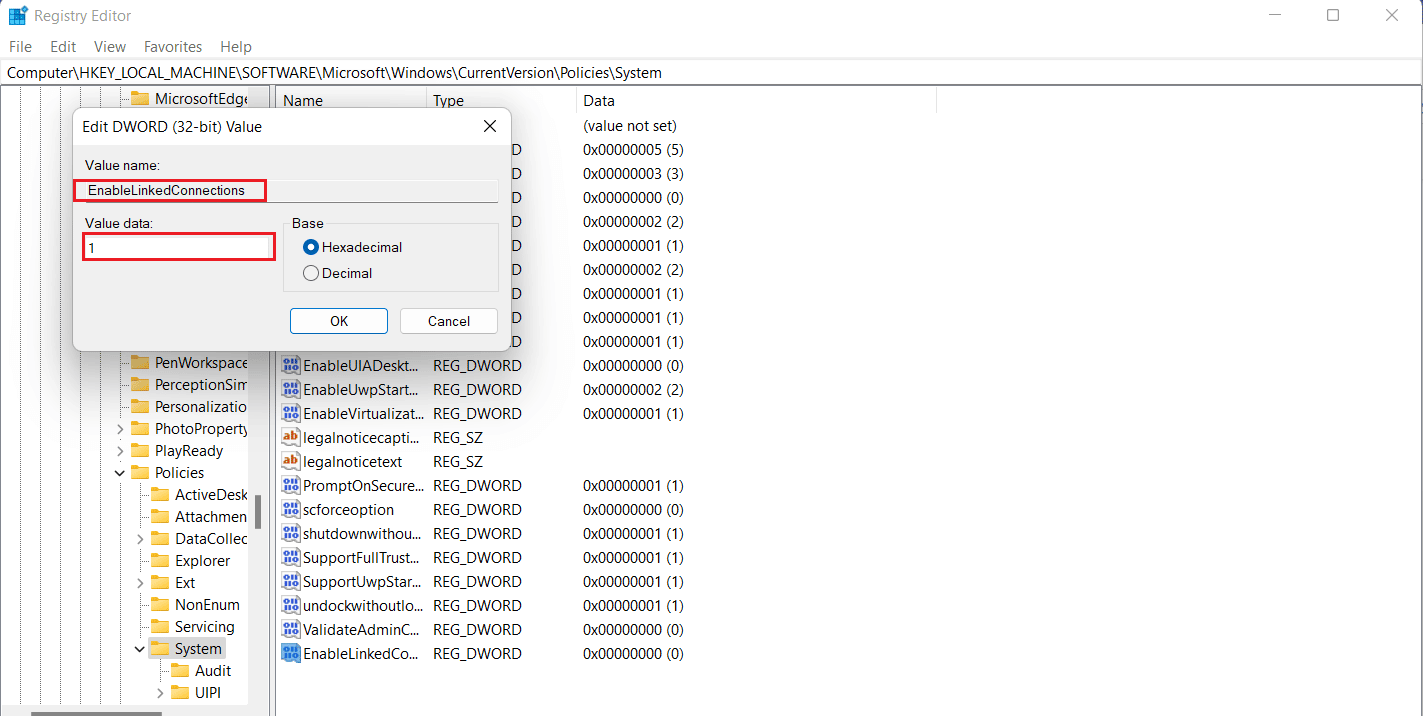
6. ‘확인’을 클릭하여 새로운 값을 저장하고 레지스트리 편집기를 종료한 후 컴퓨터를 다시 시작합니다.
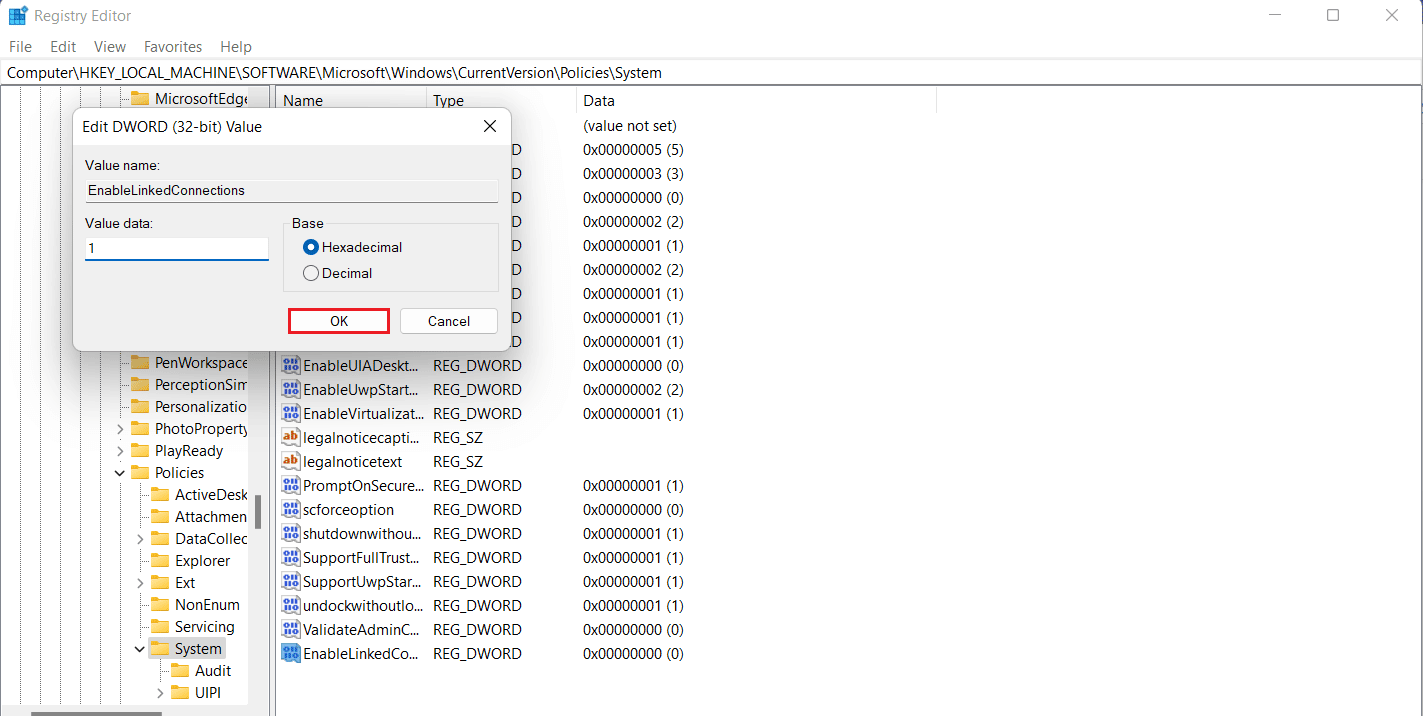
방법 2: 네트워크 프록시 설정 구성하기
UAC 관리자 권한 문제를 해결한 후, 다음으로 네트워크 프록시 설정을 구성하여 Windows가 네트워크 드라이브 연결을 인식하도록 해보세요. 이는 Windows 10에서 네트워크 드라이브를 매핑할 수 없는 문제 해결에 도움이 됩니다.
1. Windows 키와 I 키를 동시에 눌러 설정 앱을 엽니다.
2. 설정에서 ‘네트워크 및 인터넷’ 옵션을 선택합니다.
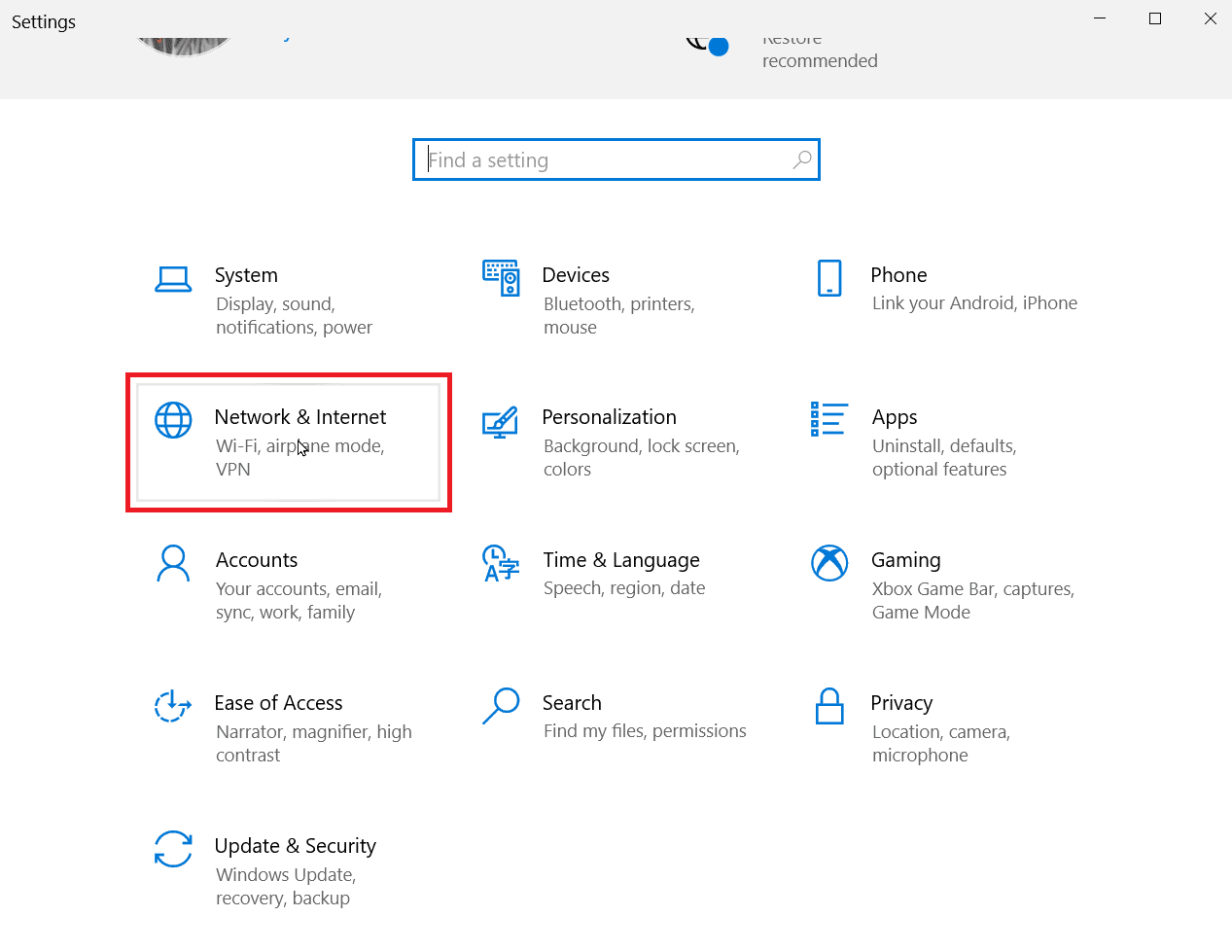
3. 왼쪽 메뉴에서 ‘어댑터 설정 변경’을 클릭합니다.
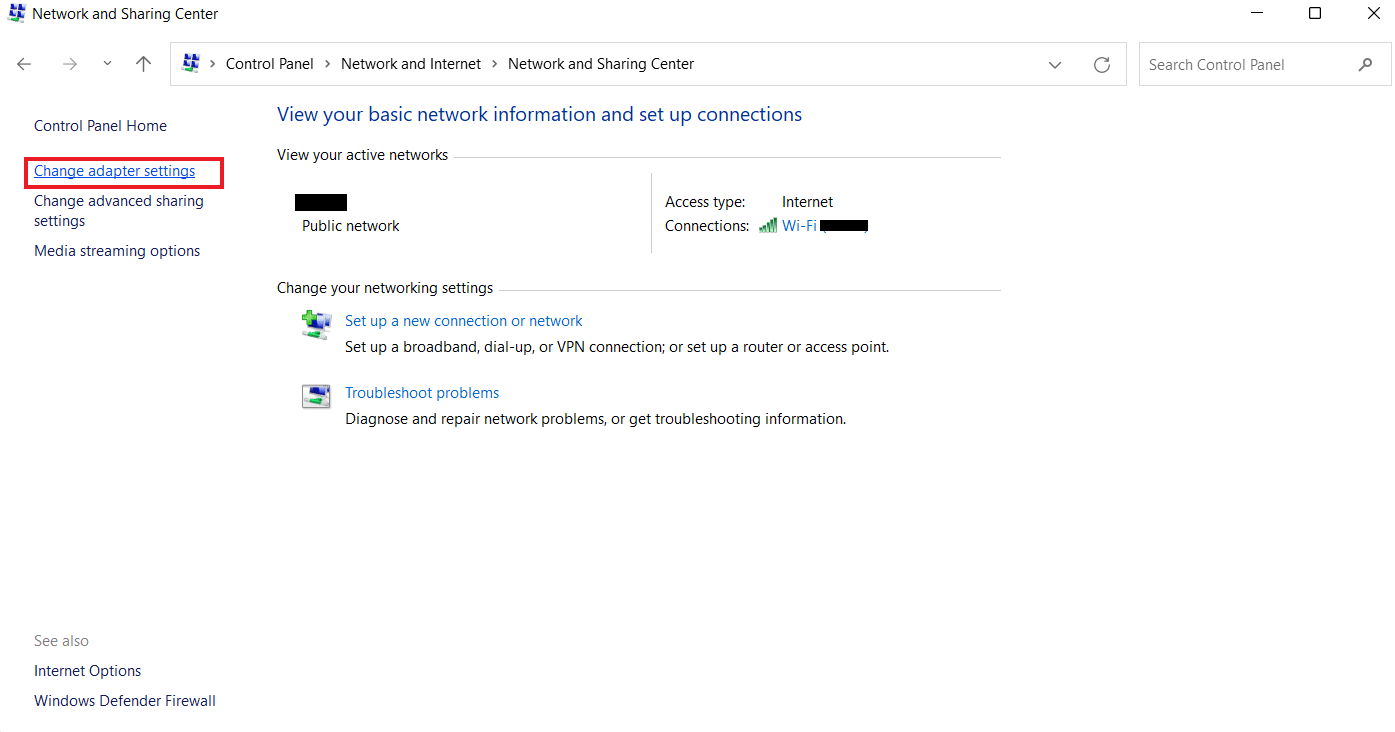
4. 사용 중인 네트워크 어댑터(예: ‘이더넷’)를 마우스 오른쪽 버튼으로 클릭하고 ‘속성’을 선택합니다.

5. ‘네트워킹’ 탭에서 ‘인터넷 프로토콜 버전 4 (TCP/IPv4)’를 선택하고 ‘속성’을 클릭합니다.
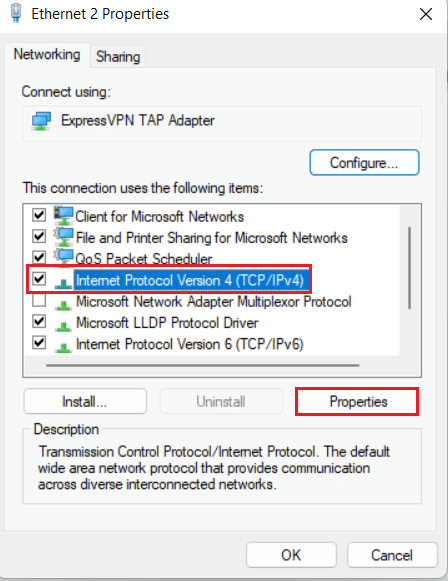
6. ‘자동으로 IP 주소 받기’ 및 ‘자동으로 DNS 서버 주소 받기’를 선택합니다.
7. ‘네트워크 및 인터넷’ 홈 페이지로 돌아가서 ‘고급 공유 설정 변경’을 클릭합니다.
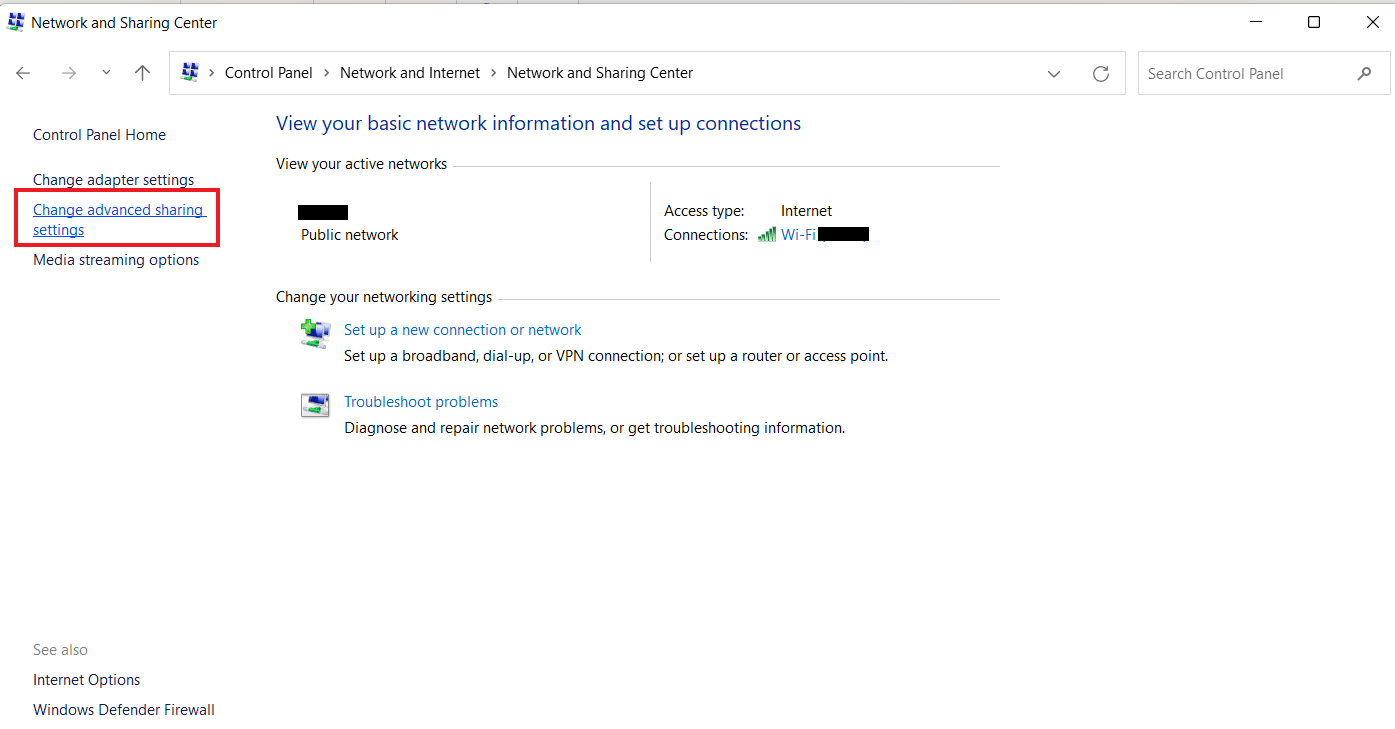
8. ‘개인’ 섹션에서 ‘네트워크 검색’ 옵션이 켜져 있는지 확인합니다.
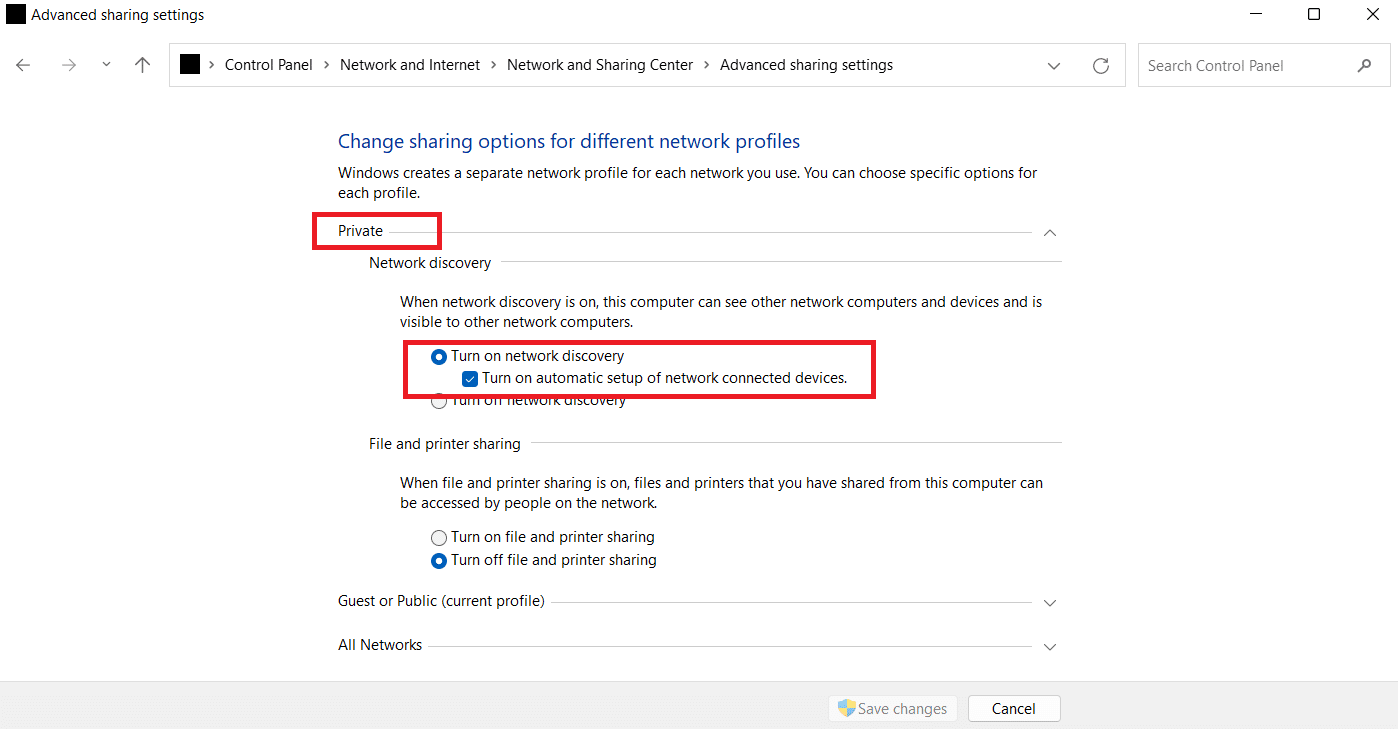
9. 만약 꺼져 있다면 켠 후 ‘변경 내용 저장’을 클릭합니다.
방법 3: SMB 기능 활성화하기
네트워크 드라이브가 표시되지 않는 문제를 해결하기 위한 또 다른 방법은 Windows 10 PC에서 SMB 기능을 활성화하는 것입니다.
1. Windows 키를 누르고 ‘제어판’을 입력한 후 실행합니다.
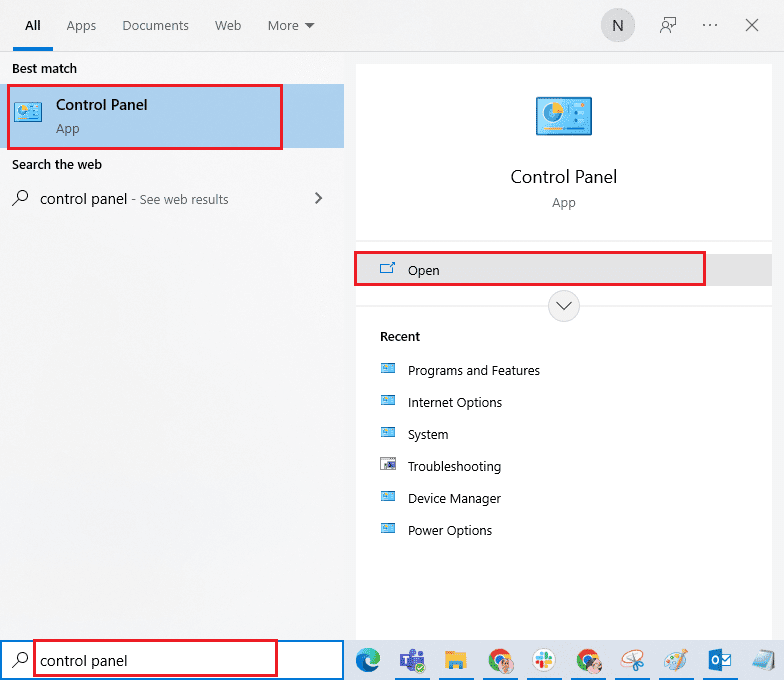
2. 제어판에서 ‘프로그램 및 기능’을 선택합니다.
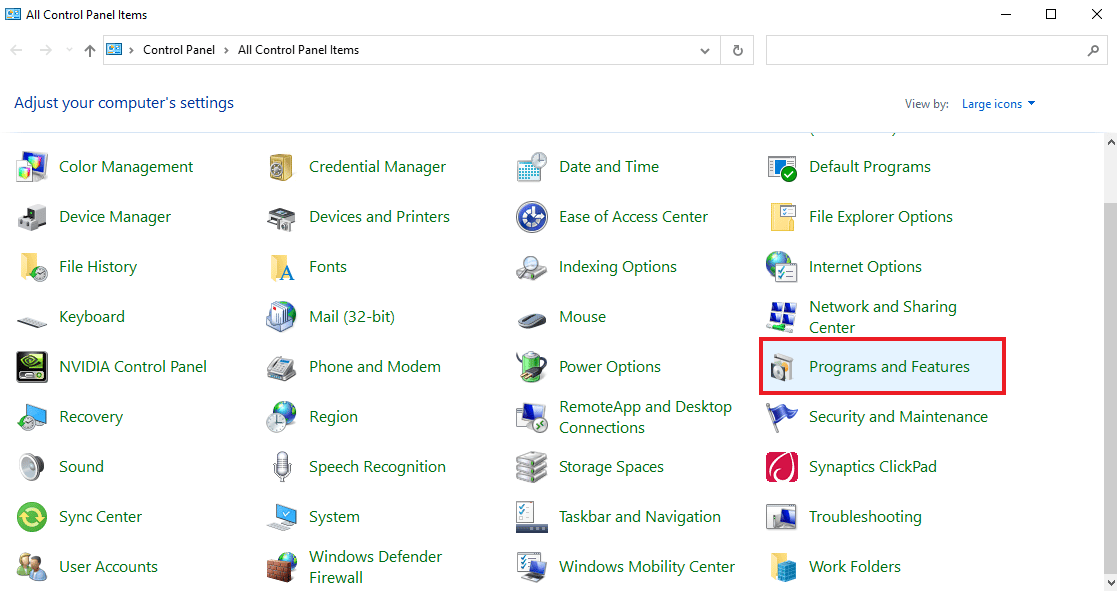
3. 왼쪽 메뉴에서 ‘Windows 기능 켜기/끄기’ 옵션을 클릭합니다.
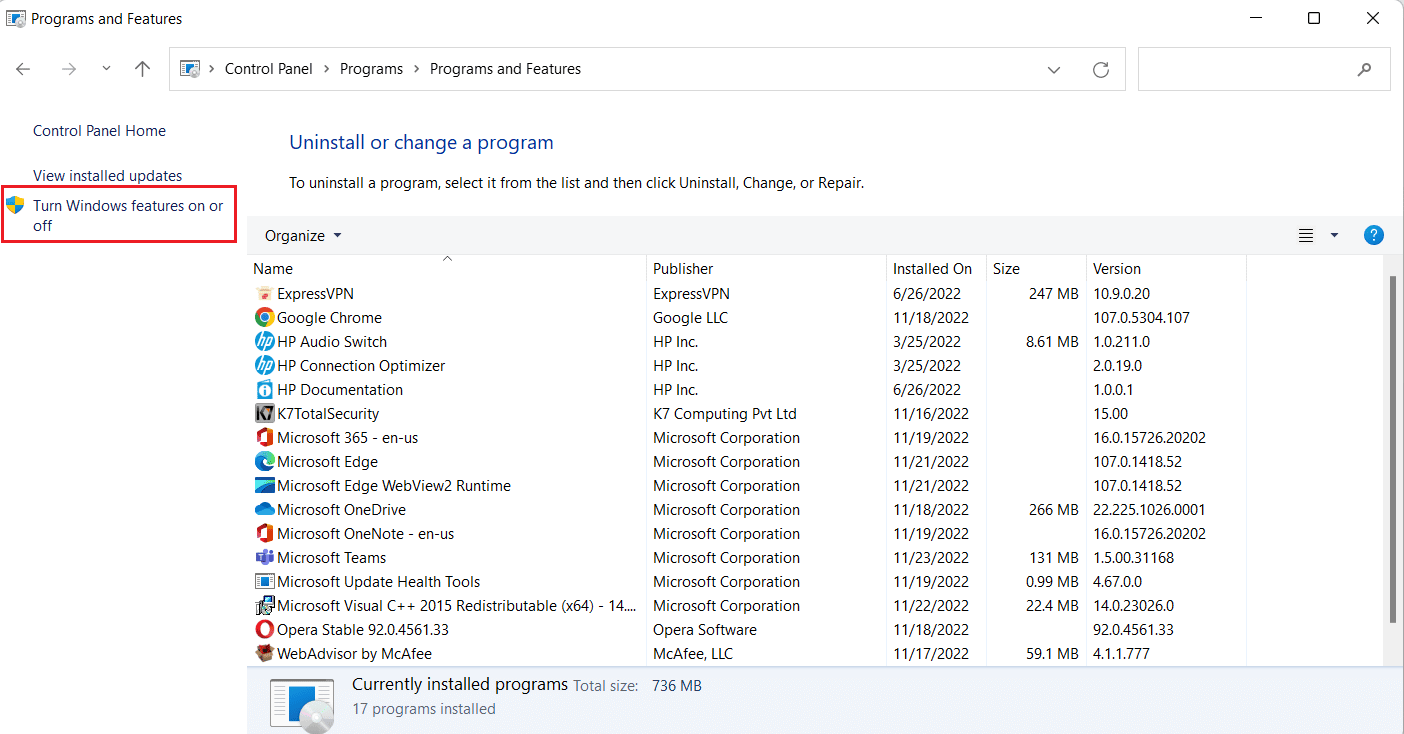
4. ‘SMB 1.0/CIFS 파일 공유 지원’ 옵션을 선택하고 ‘확인’을 클릭합니다.
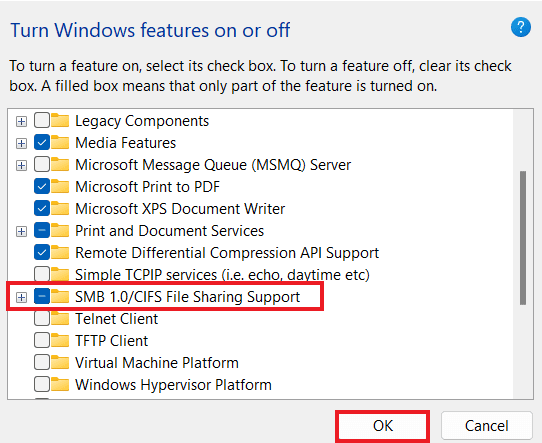
5. 변경 사항을 적용하려면 컴퓨터를 다시 시작합니다.
방법 4: 숨겨진 항목 활성화하기
NAS 드라이브에 파일이나 폴더가 숨겨져 있는 경우, Windows PC에서 숨겨진 항목을 활성화해야 할 수도 있습니다. 숨겨진 항목 설정으로 인해 네트워크 상의 모든 항목이 제대로 표시되지 않을 수 있습니다. 따라서 네트워크 연결에 NAS 드라이브가 보이지 않거나 매핑된 드라이브가 표시되지 않을 경우, 숨겨진 항목 표시 설정을 활성화하여 문제를 해결해 보세요.
1. Windows 키와 E 키를 동시에 눌러 파일 탐색기를 실행합니다.
2. 상단 메뉴에서 ‘보기’ 탭을 클릭합니다.

3. ‘숨긴 항목’ 상자를 선택합니다.
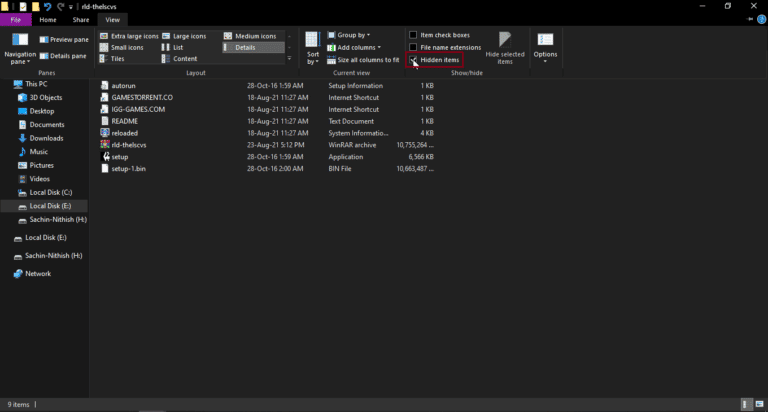
방법 5: 타사 소프트웨어 사용하기
프로그램에 표시되지 않는 Windows 10 매핑 드라이브 문제를 해결하는 마지막 방법은 타사 소프트웨어를 이용하는 것입니다. 위의 방법으로도 문제가 해결되지 않는다면, 하드 드라이브 전체를 포맷하는 것을 고려해 볼 수 있습니다. 이 경우 타사 소프트웨어나 응용 프로그램을 사용하면 손실된 데이터를 추가 노력 없이 복구할 수 있습니다. 관련하여 9가지 최고의 무료 데이터 복구 소프트웨어 가이드 (2022)를 참고해 보시기 바랍니다.
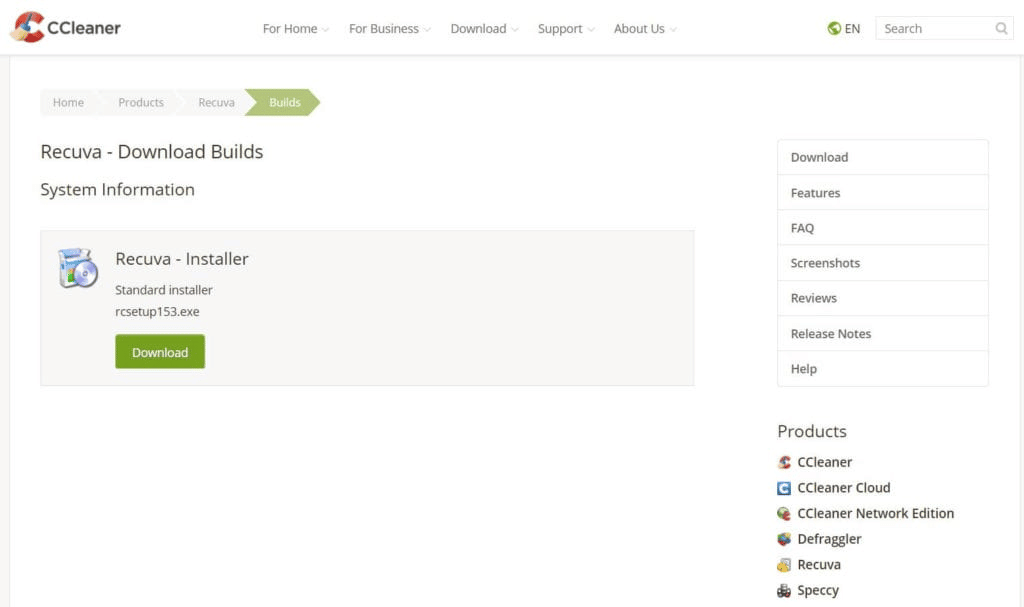
자주 묻는 질문 (FAQ)
Q1. 대부분의 매핑된 드라이브가 폴더에 표시되지 않는 이유는 무엇인가요?
A. 매핑된 드라이브가 폴더에 표시되지 않는 주요 원인은 폴더가 NAS나 다른 장치에 숨겨져 있기 때문입니다.
Q2. Windows 10에서 네트워크 드라이브가 보이지 않는 이유는 무엇인가요?
A. 네트워크 드라이브가 Windows PC에 표시되지 않는 경우, NAS에 숨겨진 폴더 때문일 수 있습니다.
Q3. 네트워크 드라이브가 연결되지 않는 이유는 무엇인가요?
A. 네트워크 드라이브 연결 문제는 악성 프로그램으로부터 장치를 보호하기 위해 드라이브를 표시하지 않도록 하는 UAC(사용자 계정 컨트롤)로 인해 발생할 수 있습니다.
Q4. 네트워크 연결을 어떻게 복원할 수 있나요?
A. 다양한 방법으로 네트워크 연결을 복원할 수 있습니다. 먼저 물리적인 장애물을 제거한 후 인터넷 라우터를 다시 시작해 보세요. 또한, Windows를 업데이트하고 DHCP 설정을 최적화하는 것도 도움이 될 수 있습니다.
Q5. 매핑된 드라이브를 수정하려면 어떻게 해야 하나요?
A. StartUp 폴더를 통해 두 개의 스크립트를 개발하고 실행하여 매핑된 드라이브를 수정할 수 있습니다. Active Directory 도메인에 접근해야 하는 경우, 그룹 정책 설정을 재구성해야 할 수 있습니다.
***
이 가이드가 프로그램에 표시되지 않는 Windows 10 매핑된 드라이브 문제를 해결하고, 문제의 원인과 다양한 해결 방법을 이해하는 데 도움이 되었기를 바랍니다. 이 글에서는 매핑된 드라이브 문제에 대한 가능한 모든 해결책을 제시하고자 노력했습니다. 추가 질문이나 제안 사항이 있으시면 아래 댓글 섹션에 남겨주세요.